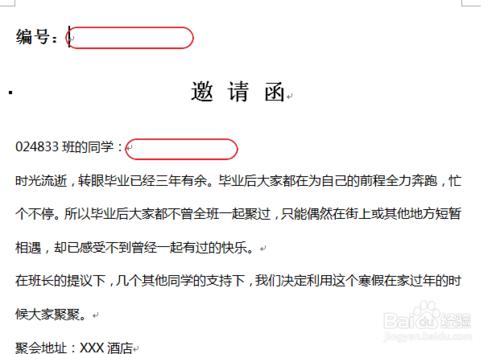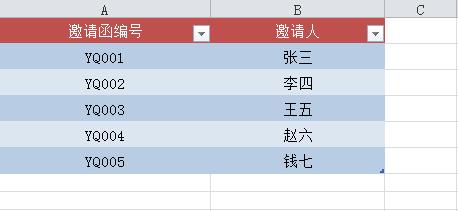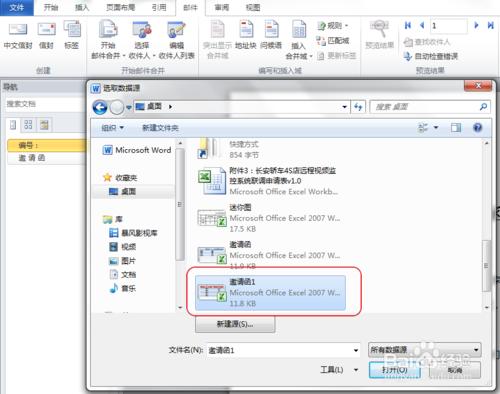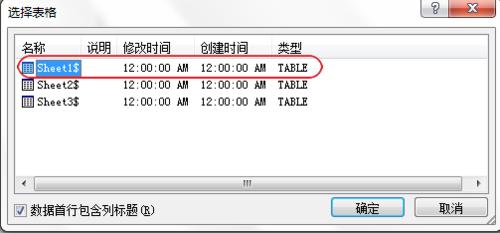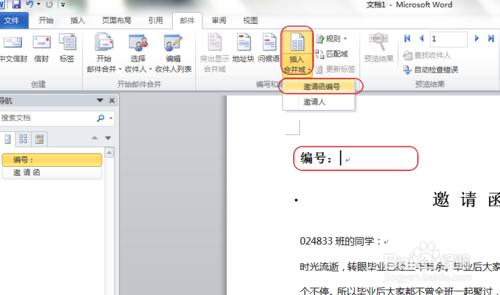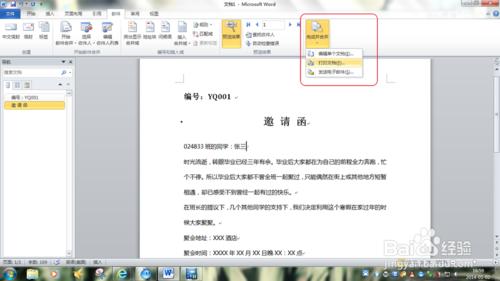我們在製作請柬、邀請函的時候,因為大部分的字段相同,不同的只有邀請函編號、被邀請人的姓名、被邀請人的職位等少量的信息不同,我們可以利用office的郵件合併功能批量製作邀請函。
工具/原料
EXCEL 2010
WORD 2010
方法/步驟
製作WORD版的邀請函,樣本如下圖所示。通過觀察邀請函樣本我們發現,不同的內容只有邀請函編號、邀請函姓名等信息。
製作EXCEL版被邀請人名單,如下圖。
我們利用WORD的郵件合併功能,將邀請人名單插入邀請函文檔中。在WORD文檔中依次選擇【郵件】【選擇收件人】,因為人員名單已經做好了,所以在【選擇收件人】的下拉框中選擇【使用現有列表】
在彈出的【使用數據源】對話框中選擇做好的EXCEL被邀請者名單,並在彈出的【選擇表格】選項框中選擇“邀請者名單”所在的Sheet表單,這裡一般為Sheet1表單,確定。
將光標定位在“編號:”,單擊【郵件】選項卡中的【編寫和插入域】,選擇需要插入的內容,本文中為“邀請者編號”即完成邀請者編號的插入工作,姓名的插入方式與之類似在次不在闡述。
單擊【郵件】選項卡中的【完成併合並】按紐,即可按照需求選擇將邀請函逐一打印還是以電子郵件形式發送。